Cómo Reportar y Bloquear los Mensajes de Spam en iMessage en iPad
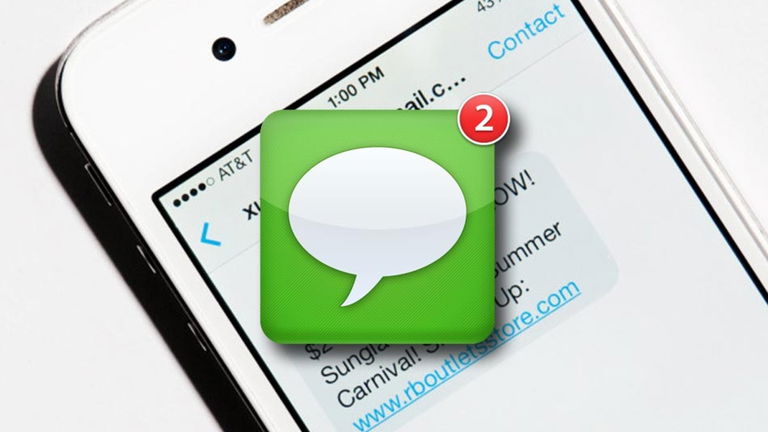
Recientemente hemos conocido que ha habido ataques de spam en los dispositivos iOS de muchos usuarios. Si eres uno de esos usuarios que han recibido estos mensajes no deseados en tu dispositivo iOS, te pueden interesar estos trucos de iPad para bloquearlo, además de informar a Apple del remitente que te ha enviado el mensaje para que puede tomar medidas.
El spam toma las aplicaciones de Apple
Así lo aseguró Wired. A principios del mes de enero público un artículo donde afirmaba que iMessage se había convertido en el objetivo de mucho "spammers".
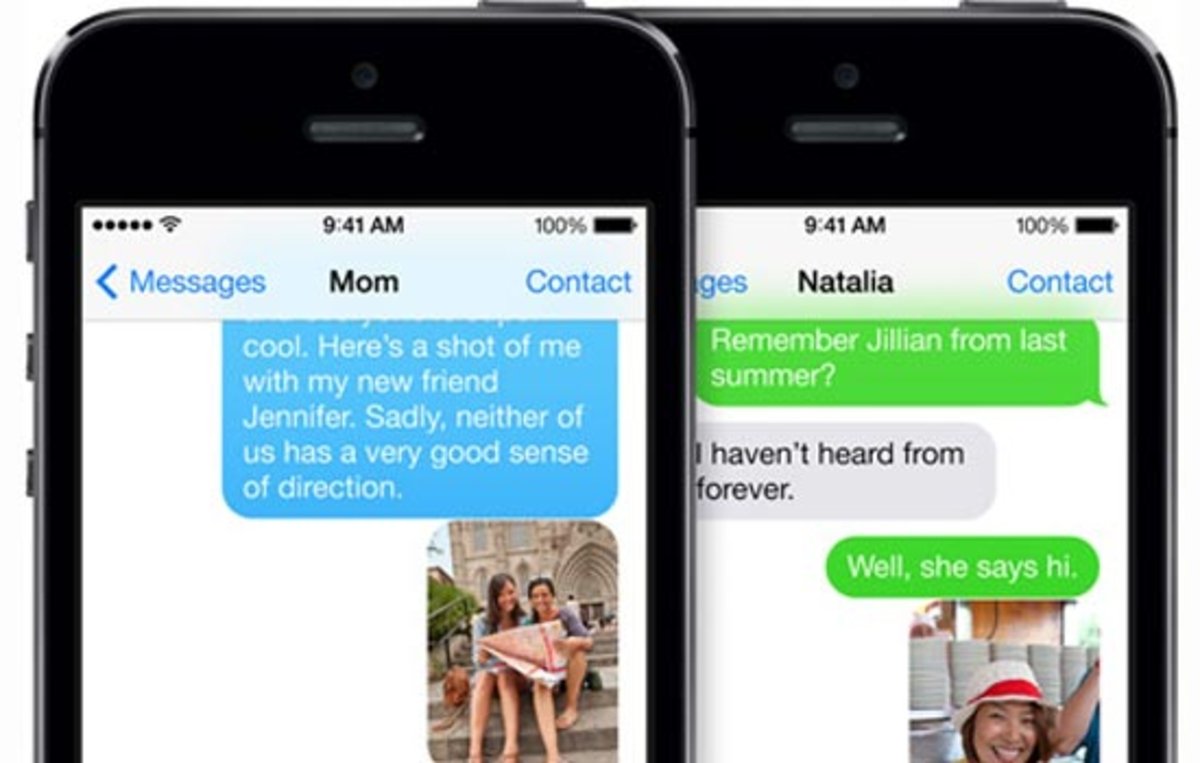
Además también aseguraba que era sencillo que los "spammer" consiguieran enviar mensajes a través de iMessage sin el consentimiento del usuario, dado la facilidad para saber nuestra dirección o correo electrónico que le proporcionaba iMessage.
Got my first iMessage spam. Here's hoping that does not become very prevalent. #ios
— mt (@marctytus) August 18, 2014
Aunque el problema no es tan grande como Wired ha querido hacer ver, si es cierto que algunos usuarios de iPad han recibido mensajes de spam en la aplicación de iMessage. Si te encuentras entre ellos, continua leyendo, esto te interesa.
Cómo bloquear el spam del iPad
Tan solo tienes que seguir estos dos pasos:
Informar del mensaje no deseado a Apple
Lo primero que debes hacer, por evitar males mayores en un futuro, es enviar una captura de pantalla del mensaje que has recibido a la dirección: imessage.spam@icloud.com, que proporciona Apple con ese fin.
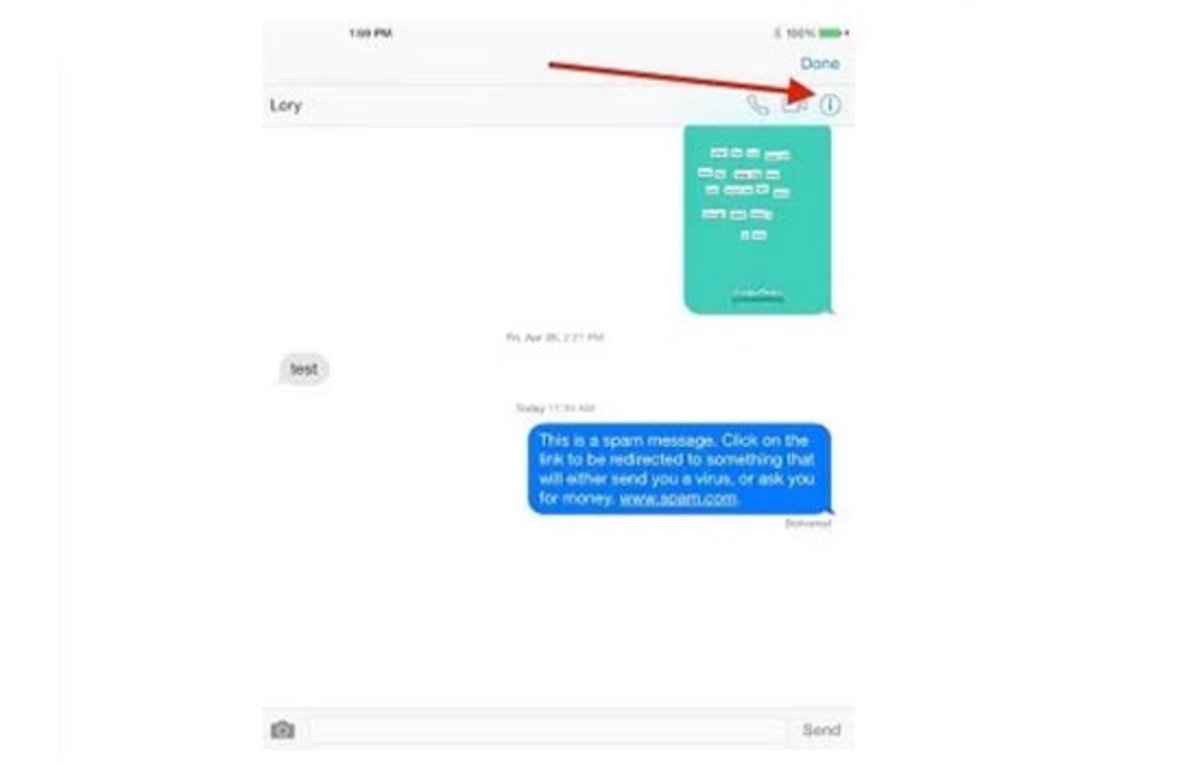
Para realizar una captura de pantalla, si no sabes cómo hacerlo, tan solo tienes que abrir la aplicación iMessage e ir al mensaje no deseado que has recibido. Una vez tengas el mensaje en pantalla, tan solo tienes que pulsar el botón de Power o Encendido / Apagado, junto al botón Home, la captura de pantalla se realizará y guardará la imagen en la aplicación Fotos.
A continuación tienes que enviar la imagen al correo electrónico que te hemos proporcionado antes, junto con la fecha y hora que recibiste el mensaje. Puedes ver la hora y fecha arrastrando la ventana de mensajes a la izquierda. También puedes seguir el completo tutorial que publicamos hace tiempo para reportar los mensajes de spam.
Bloquear al remitente
Después de informar del mensaje a la dirección de correo, puedes bloquear al remitente, con el fin de evitar que los mensajes de spam te sigan llegando.
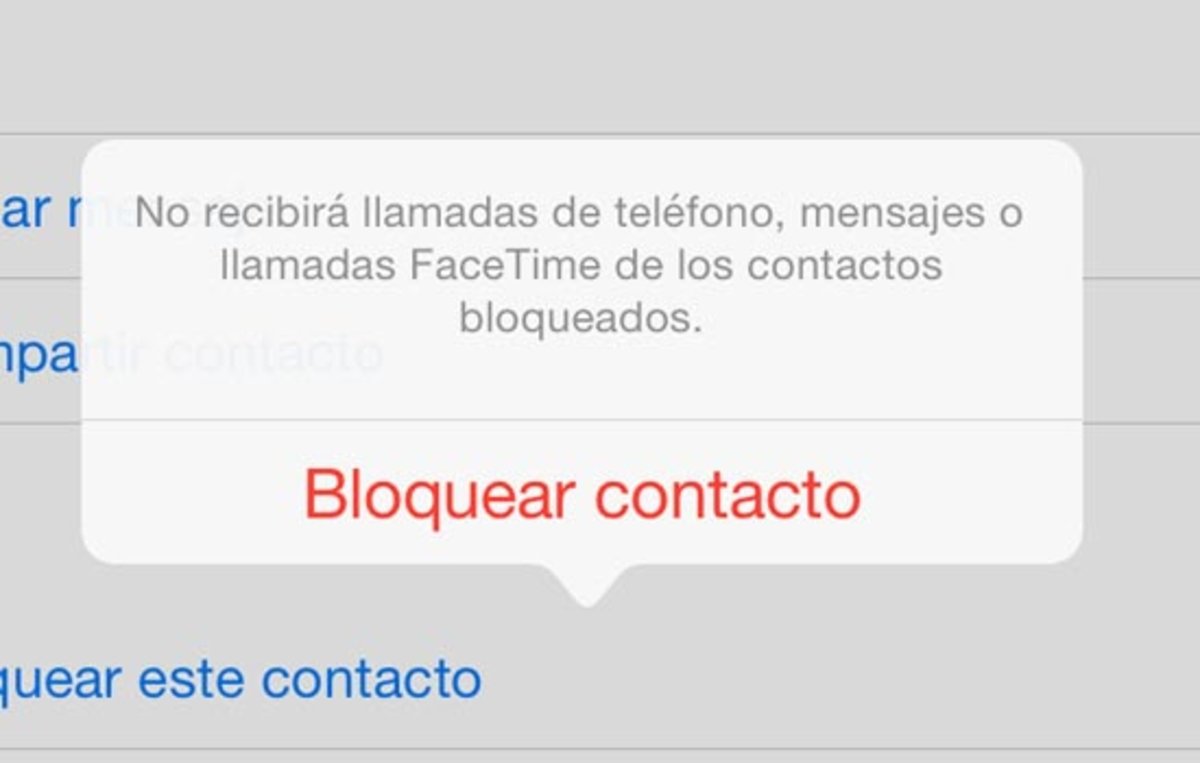
Para bloquear al remitente vuelve a abrir la aplicación iMessage y selecciona el mensaje. A continuación pulsa sobre la pestaña de contacto, en la esquina superior derecha de la pantalla.
Pulsa sobre el botón de información para acceder a la información del contacto remitente que te ha enviado el susodicho mensaje no deseado, desplázate hasta la parte inferior de las opciones y selecciona “Bloquear este Contacto” y a continuación pulsa sobre “Bloquear Contacto”.
Si has seguido estos pasos habrás informado a Apple, con lo que podrán tomar medidas para un futuro y habrás bloqueado al remitente en tu iPad, por lo que no deberás recibir más mensajes de spam en tu dispositivo iOS. Existen otros muchos trucos para iOS 8 que quizás no conozcas y que puedes poner en práctica en tu iPad.
Como ves ha sido muy sencillo bloquear el spam si has seguido este sencillo tutorial, que hemos conocido gracias a PadGadget.
¿Has recibido algún mensaje no deseado en tu iPad en los últimos días? ¿Has conseguido bloquearlo siguiendo este tutorial? Puedes contarnos tu experiencia en los comentarios.
Puedes seguir a iPadizate en Facebook, WhatsApp, Twitter (X) o consultar nuestro canal de Telegram para estar al día con las últimas noticias de tecnología.